Eh tunggu sebelumnya download Software Sweet Home 3D yang memiliki banyak fasilitas dan tentu Gratis
Sebelum melakukan explorasi software gratis ini lebih dalam ada baik nya kita mengenal interface yang ada pada sweet home 3d ini, agar proses belajar lebih mudah. Berikut adalah gambar interface dari sweet home 3d :
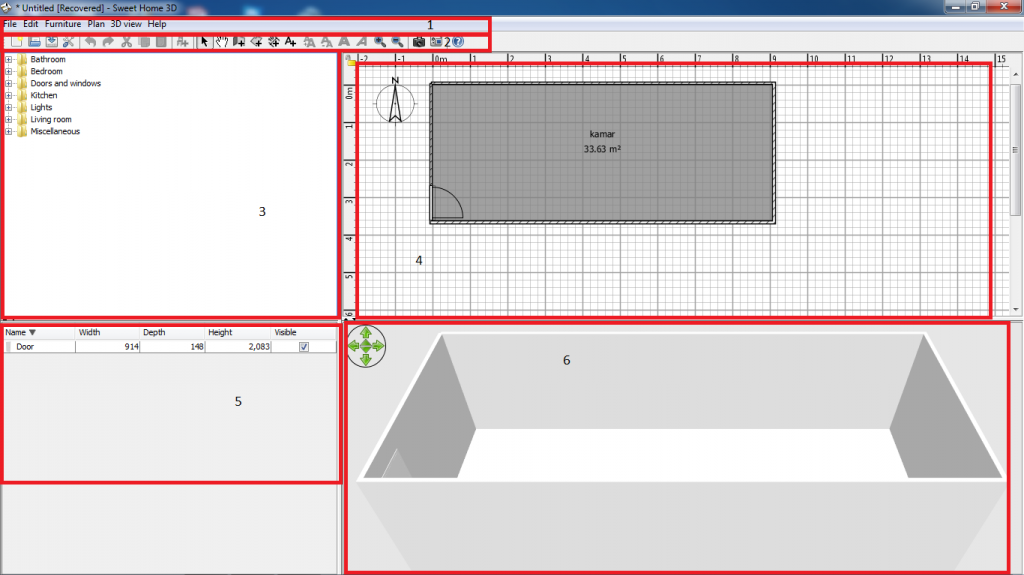
1. Menu Bar
Menu bar berisi beragam fungsi yang terdapat dalam sweet home 3d.
2. Tool Bar
Tool bar berisi beragam tool atau alat yang terdapat dalam sweet home 3d.
3. Furnitur Catalog
Furnitur Catalog berisi beragam furnitur yang terdapat dalam sweet home 3d. Sweet home 3d telah menyediakan berbagai macam furniture dasar yang diperlukan untuk mendesain suatu rumah. Pengguna dapat menambahkan furniture sendiri jika dirasakan tidak mencukupi (Support format OBJ, 3ds, DAE, LWS).
4. Home Plan Window
Home Plan Window berisi adalah lembar kerja kita untuk mendesain suatu rumah. Memiliki fungsi sebagai kertas gambar 2d plan rumah yang akan kita buat.
5. Furnitur List
Furnitur List berisi informasi mengenai furnitur yang kita gunakan dalam desain rumah kita.
6. Home 3d view
Menampilkan bentuk 3d dari rumah yang kita desain.
Langsung saja masuk ke dalam tutorial utama kita karena jika membahas satu per satu interface dari sweet home 3d tidak akan cukup dalam 1 post ini. Percobaan pertama kita adalah mencoba membuat sebuah rumah sederhana dengan tipe 21 dan memiliki ukuran 6 meter x 3,5 meter. Pekerjaan kita akan dimulai dari membuah denah luas tanah yang akan kita gunakan pada Home Plan Window. Pertama - tama seting tinggi dan tebal tembok dengan cara File >> Preferences... Window Preferences akan muncul. Seting Unit dengan Milimeter, New Walls Thinkness = 90, dan New Walls Height = 2500 kemudian klik ok. Berikut ini adalah penjelasan mengenai fungsi yang kita pakai sebelumnya : Unit berguna untuk melakukan seting satuan yang akan kita gunakan pada saat mendesain rumah, New Walls Thinkess berguna untuk mengatur ketebalan tembok, dan New Walls Height berguna untuk mengatur tinggi tembok yang kita gunakan.

Setelah mengatur properti dari tembok yang akan kita gunakan, maka kita dapat membuat plan rumah yang kita inginkan pada home plan window. Caranya adalah dengan klik tool create wall kemudian klik pada titik A dan tarik hingga ke titik B kemudian klik pada titik B, kemudian dari titik B hingga ke C dan C hingga ke D, dan dari D kembali ke A (Perhatikan ukurannya yaitu 6 x 3.5 ). Semua langkah tersebut dilakukan pada home plan window.
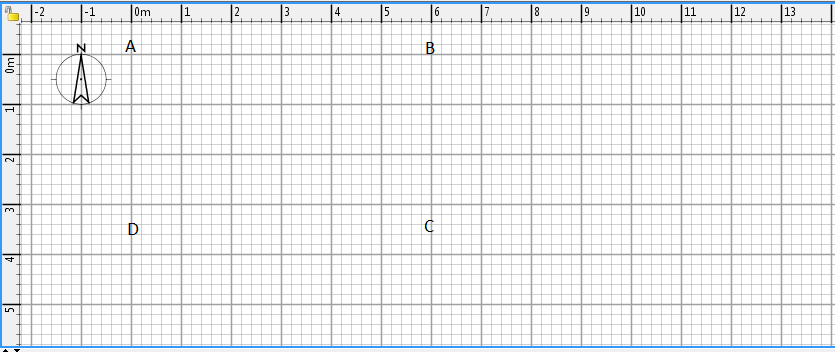
Hasilnya akan terlihat seperti gambar di bawah ini.

Langkah berikutnya adalah membuat ruangan yang terdapat di dalam rumah. Pertama - tama kita buat kamar mandi dengan ukuran 1500 x 1500 milimeter terlebih dahulu. Klik icon Create Room kemudian klik pada posisi 1 tarik ke posisi 2 kemudian di klik, dari posisi 2 tarik ke posisi 3, dan kemudian dari 3 ke 4 klik dua kali pada posisi 4.
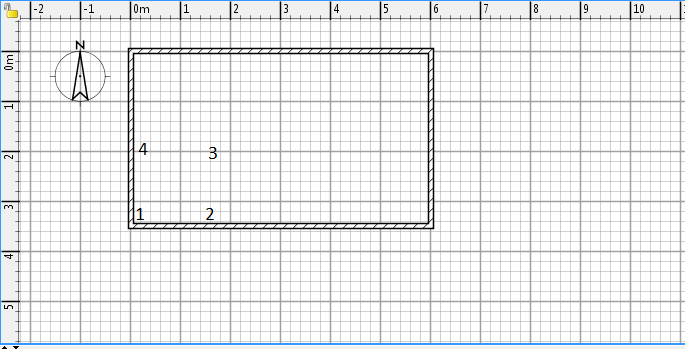
Hasilnya terlihat seperti gambar di bawah ini.

Buat Kamar Tidur, Dapur, dan Ruang Tamu dengan cara seperti membuat kamar mandi.
Ukuran ruangan adalah seperti berikut ini :
Kamar Tidur : 2000 x 3500
Dapur : 1500 2500
dan sisanya buat untuk ruang tamu. Tata letaknya dapat di lihat seperti gambar di bawah ini
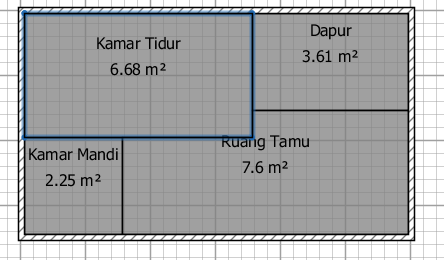
Setelah selesai dengan pembagian ruangan maka buat tembok pembatas untuk setiap ruangan. Pertama - tama lakukan penyetingan ketebal tembok terlebih dahulu dengan ketebalan 70 mm. lakukan seperti langkah sebelumnya. Hasilnya seperti di bawah ini.

Dengan ini pembagian ruangan telah selesai. Pekerjaan membuat interiol rumah ini akan dilanjutkan pada postingan berikutnya :D
jadi save dulu pekerjaan teman - teman. Terima kasih telah membaca post saya dan mohon komentarnya y ^^
makasih sekali mas...
BalasHapussinau dulu, kalo mau yang gretongan..hehe...
Mantappps Mas, sangat membantu sekali buat saya yang baru belajar.
BalasHapusSaya tunggu kreasi selanjutnya
salam
ld
People like to see the diversity, and nightclub entrepreneur must answer to the problem if they want to grow their site.
BalasHapusDemir Leather & Furniture